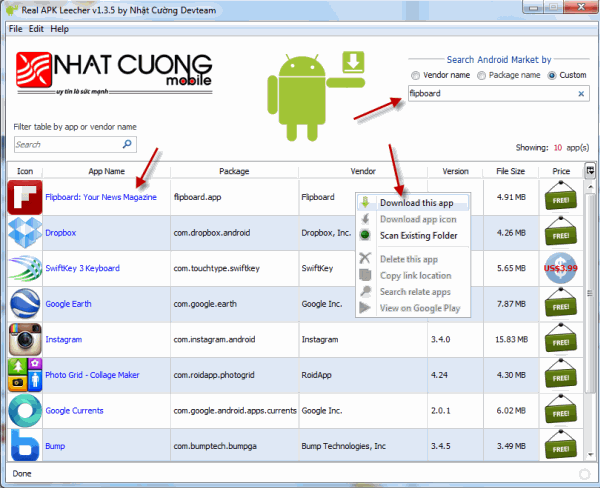به همین دلیل و همچنین بدلیل درخواست یکی از دوستان تصمیم به آموزش چند ترفند ساده گرفتم که انجام دادن آنها باعث افزایش سرعت فلش USB شما خواهد شد. این ترفند ها و نکات باعث خواهند شد که شما بتوانید سریع تر فایل های خود را منتقل کنید.
من خودم از نکات زیر استفاده کردم و بسیار تاثیر داشته. در واقع فلش شما از این رو به اون رو می شود! اگر چه ترفندها و نکات زیر زیاد حرفه ای نیستند و احتمالا بعضی از شما آن ها را می دانید اما بدلیل تاثیر زیادی که دارند آن ها را می گوییم
استفاده از کش را برای فلش فعال کنید.
پشنهاد می کنم حتما این ترفند را انجام دهید چون تاثیر بسیار زیادی در سرعت فلش شما خواهد داشت؛ شما می توانید خودتان قبل از انجام این تغییرات یک بار یک فایل را در فلش خود کپی کنی و سرعت آن را مشاهده کنید و بعد تغییرات را اعمال کرده و بعد خیلی واضح خواهد بود که فلش شما سریع تر شده حتی نیاز نیست که شما زمان را یادداشت کنید خودتان حتما متوجه تغییر خواهید شد. برای اینکار:
1) از فلش خود بک آپ بگیرید. به هر حال احتیاط شرط عقل است.
2) روی فلش خود راست کلیک کرده و گزینه ی Properties را بزنید.

3) به تب Hardware رفته و فلش خود را انتخاب کنید. حال روی گزینه ی Properties کلیک کنید.

4) گزینه ی change settings را انتخاب کنید.

5) به تب Policies رفته و گزینه ی Better performance را انتخاب کنید.

بعد از اعمال این تغییرات باید یکی نکته را حتما به خاطر بسپارید. وقتی می خواهید فلش خود را از رایانه یا لپ تاپ جدا کنید باید حتما از گزینه ی Safe remove استفاده کنید. در انتهای این مطلب در مورد Safe remove توضیح داده ام
فرمت فلش خود را به NTFS تغییر دهید
همانطور که می دانید دو تا از فرمت های رایج در درایوها NTFS و Fat32 می باشند. فرمت NTFS برتری های زیادی نسبت به Fat32 دارد (می توانید با یک جستجو در وب در این مورد اطلاعات بیشتری کسب کنید) از این رو پیشنهاد می شود حتما فرمت درایوهای خود را (از درایوهای داخل هارد گرفته تا فلش ها و مموری کاردها) از فرمت Fat32 به NTFS تغییر دهید. برای اینکار روش های زیادی وجود دارد که دو روش آن سریع و بدون نرم افزار است یک روش با استفاده از Run است که زیاد پیشنهاد نمی شود و دیگری با استفاده از فرمت کردن فلش با فرمت NTFS است. اگرچه فلش های USB جدید همه قابلیت فرمت شدن (پاک شدن کامل اطلاعات) با فرمت NTFS را دارا می باشند اما خیلی از فلش ها این قابلیت را ندارند. اما در این مطلب نحوه ی تغییر فرمت هر فلشی به فرمت NTFS را آموزش داده ام
هنگام انتقال فایل ها حافظه ی RAM را خالی کنید.
این مورد برای افزایش سرعت در انجام هر کاری مهم است. اگر می خواهید انتقال فایل ها از طریق USB سریع تر انجام شود (یا هر کار دیگری مثلا نصب کردن یک نرم افزار) بهتر است هر برنامه ای که در حال اجرا است را ببندید تا کار سریع تر انجام شود.
هنگام انتقال فایل ها پورت های USB را خالی کنید.
اگر خیلی در انتقال فایل ها عجله دارید بهتر است پورت های USB را خالی کنید. مثلا اگر کیبورد یا موس یا هر نوع سخت افزار دیگری (مثلا یه فلش USB دیگر) را از طریق پورت USB به رایانه ی خود متصل کرده اید می توانید آنها را خارج کنید! اگر خیلی عجله دارید به درد می خورد.
امیدوارم این ترفندها به شما در انجام سریع تر کار ها کمک کرده باشند. اگر شما ترفند دیگر بلد هستید حتما با ما در میان بگذارید.
منبع: فنجون